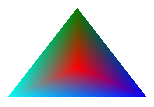Pinceaux et formes remplies
Une figure fermée telle qu’un rectangle ou une ellipse se compose d’un contour et d’un intérieur. Le contour est dessiné avec un objet Stylet et l’intérieur est rempli d’un objet Brush . Windows GDI+ fournit plusieurs classes de pinceau pour remplir les intérieurs des figures fermées : SolidBrush, HatchBrush, TextureBrush, LinearGradientBrush et PathGradientBrush. Toutes ces classes héritent de la classe Brush . L’illustration suivante montre un rectangle rempli d’un pinceau uni et une ellipse remplie d’un pinceau à trappe.
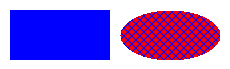
Pinceaux uni
Pour remplir une forme fermée, vous avez besoin d’un objet Graphics et d’un objet Brush . L’objet Graphics fournit des méthodes, telles que FillRectangle et FillEllipse, et l’objet Brush stocke les attributs du remplissage, tels que la couleur et le motif. L’adresse de l’objet Brush est passée comme l’un des arguments à la méthode fill. L’exemple suivant remplit une ellipse avec une couleur rouge unie.
SolidBrush mySolidBrush(Color(255, 255, 0, 0));
myGraphics.FillEllipse(&mySolidBrush, 0, 0, 60, 40);
Notez que dans l’exemple précédent, le pinceau est de type SolidBrush, qui hérite de Brush.
Brosses à hachures
Lorsque vous remplissez une forme avec un pinceau à hachure, vous spécifiez une couleur de premier plan, une couleur d’arrière-plan et un style de hache. La couleur de premier plan est la couleur de l’éclosion.
HatchBrush myHatchBrush(
HatchStyleVertical,
Color(255, 0, 0, 255),
Color(255, 0, 255, 0));
GDI+ fournit plus de 50 styles de hachures, spécifiés dans HatchStyle. Les trois styles présentés dans l’illustration suivante sont Horizontal, ForwardDiagonal et Cross.
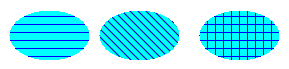
Pinceaux de texture
Avec un pinceau de texture, vous pouvez remplir une forme avec un motif stocké dans une bitmap. Par exemple, supposons que l’image suivante soit stockée dans un fichier disque nommé MyTexture.bmp.

L’exemple suivant remplit une ellipse en répétant l’image stockée dans MyTexture.bmp.
Image myImage(L"MyTexture.bmp");
TextureBrush myTextureBrush(&myImage);
myGraphics.FillEllipse(&myTextureBrush, 0, 0, 100, 50);
L’illustration suivante montre l’ellipse remplie.
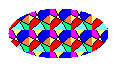
Pinceaux dégradés
Vous pouvez utiliser un pinceau dégradé pour remplir une forme d’une couleur qui change progressivement d’une partie de la forme à une autre. Par exemple, un pinceau dégradé horizontal change de couleur à mesure que vous vous déplacez du côté gauche d’une figure vers le côté droit. L’exemple suivant remplit une ellipse avec un pinceau en dégradé horizontal qui passe du bleu au vert lorsque vous vous déplacez du côté gauche de l’ellipse vers le côté droit.
LinearGradientBrush myLinearGradientBrush(
myRect,
Color(255, 0, 0, 255),
Color(255, 0, 255, 0),
LinearGradientModeHorizontal);
myGraphics.FillEllipse(&myLinearGradientBrush, myRect);
L’illustration suivante montre l’ellipse remplie.
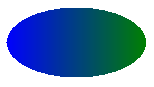
Un pinceau de dégradé de chemin peut être configuré pour changer de couleur lorsque vous vous déplacez du centre d’une figure vers la limite.
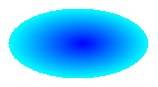
Les pinceaux de dégradé de chemin sont assez flexibles. Le pinceau dégradé utilisé pour remplir le triangle dans l’illustration suivante passe progressivement du rouge au centre à chacune des trois couleurs différentes aux sommets.